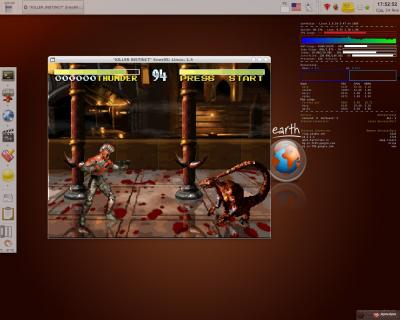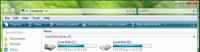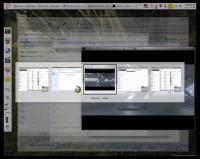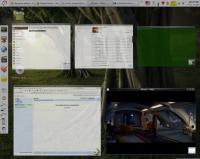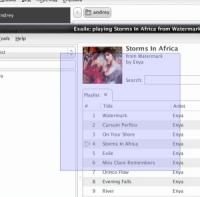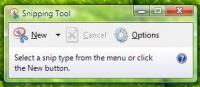Записи в категории ‘свободное ПО’

Играем в приставочные игры под Linux
Лет десять назад (а может и больше), я с друзьями почти каждый день ходил к одному нашему однокласснику, у которого была игровая приставка Super Nintendo. Мы проводили часы пытаясь освоить многочисленные варианты combo-ударов в лучшем файтинге всех времён (по версии Cornelius Magazine) – Killer Instinct.
Оказывается, ощутить “инстинкт убийцы” можно и без помощи игровой консоли. Для этого нужно воспользоваться одной из приведённых ниже команд:
sudo ps -eo pid h | xargs kill -kill(не рекомендуется)sudo aptitude install snes9x-x(рекомендуется)
Я воспользовался вторым вариантом и получил в своё распоряжение эмулятор игровой консоли Super Nintendo. Осталось только найти образ нужной игрушки (ROM). Для этого можно погуглить словом “rom”+название_игры. В случае с Killer Instinct нужный образ нашёлся очень быстро. Это оказался файл с расширением .smc размером ~4Mb.
Запускается игра так:
snes9x /path/to/rom

Чтобы полностью погрузится в приставочную атмосферу и я решил воспользовался USB Gamepad’ом фирмы Genius. Чтобы заставить его работать, я установил следущие пакеты:
sudo aptitude install joystick xserver-xorg-input-joystick
Теперь при подключении геймпада должно появиться устройство /dev/input/js0
Тут у меня возникла проблема: работали только кнопки, перемещение не работало. Поэтому я сделал следующее:
jscal /dev/input/js0
Эта программа попросила переместить джойстик в определённые положения по осям X/Y и таким образом откалибровала его (где при этом сохраняются настройки, я не понял). После этого перемещение заработало.
Чтобы играть с джойстиком, запускать игру нужно так:
snes9x -joydev1 /dev/input/js0 /path/to/rom
Второй джойстик можно подцепить через опцию -joydev2
Что такого есть в Vista, чего нет в Beryl?!
Под впечатлением статьи Что есть в Vista, чего нет в XP? решил сравнить возможности интерфейса новой версии Windows и оконного менеджера Beryl*, который я в данный момент использую. Если вы уже знакомы с Beryl, то дальше можете не читать, всё это вам давно известно. Всё нижеследующее рассчитано на “виндузятников”. Сразу предупреждаю, я не видел Vista вживую, поэтому в своих суждениях буду опираться на указанную выше статью. Итак…
Эффект прозрачности
|
|

|
| Прозрачность в Vista | Прозрачность в Beryl |
Как видно на скриншотах, особой разницы нет. И в Vista, и в Beryl прозрачность присутствует. Кроме прозрачности, Beryl позволяет управлять такими параметрами, как “яркость” (Bright) и “насыщенность цвета” (Saturation). Причем, задавать их можно как для отдельного окна, так и для определённого типа окон. Умеет ли это Vista?
Трёхмерные эффекты

|
 |
| Трёхмерные эффекты в Vista | Трёхмерные эффекты в Beryl |
Vista позволяет просматривать окна открытых приложений в 3D. Чем ответит Beryl? Beryl позволяет
разделить рабочее пространство на несколько рабочих столов (хотя этим давно уже никого не удивишь),
расположенных на гранях куба. На самом деле, практической пользы от этого куба немного, но как
визуальный эффект смотрится весьма впечатляюще. А вот разделение на несколько рабочих мест – штука
очень удобная. Именно поэтому она уже давно реализована во многих (всех?) оконных менеджерах. Но не в
Windows ![]()
Переключатель приложений
 |
|
| Переключатель приложений в Vista | Переключатель приложений в Beryl |
Переключатели приложений просто братья-близнецы. Могу только сказать, что в переключателе приложений Beryl миниатюрные копии окон остаются “живими”, как и сами окна. То есть видео в них продолжает двигаться и т.п.
Отдельно рассмотрю такую функцию Beryl, как “Масштабирование окон” (Scale). Чтобы понять как она работает, лучше взлянуть на скриношот.
При нажатии горячей клавиши (которую можно настроить, как и всё в Beryl), окна уменьшаются в размере так, чтобы всем им можео было одновременно уместится на экране. После этого вы можете выбрать окно, нажав на него. При этом оно будет вынесено на передний план, а режим масштабирования будет выключен. Но главная фишка в том, что вы можете продолжать работать непосредственно с уменьшенными копиями окон! Например смотреть кино и одновременно болтать в чате (как я обычно и делаю).
О том, чтобы такая (или подобная) функция была в Vista, в указанной выше статье не упоминается.
Ну и напоследок…
Инструмент для скриншотов
Таким образом, мы видим, что “новшества” в пользовательском интерфейсе, представленные в Vista являются новшествами только для операционных систем семейства Windows. Vista просто пытается идти в ногу со временем (хотя мне кажется, что слегка отстаёт).
* Beryl – оконный менеджер с открытым исходным кодом. Используется в *NIX операционных системах, хотя, возможно, будет работать и в Windows.
Темы оформления GTK
На днях решил в очередной раз поменять тему оформления GTK на своём рабочем столе. Для этого отправился на www.gnome-look.org и www.xfce-look.org. Но там не нашёл ничего подходящего и решил попробовать сваять что-нибудь самостоятельно, используя одну из готовых тем. Ну и заодно разобраться более подробно, как вообще работает механизм тем оформления GTK, о чём сейчас вкратце расскажу.
В файле gtkrc (~/.themes/yourtheme/gtk-2.0/gtkrc) определяются стили, которые будут использоваться для отображения того или иного элемента. Описание стиля выглядит так:
style "name-of-style" [= "name-of-parent-style] {
PROPERTY1 = VAL1
PROPERTY2 = VAL2
engine "name-of-engine" {
ENGINE_PROPERTY1 = VAL3
ENGINE_PROPERTY2 = VAL4
}
}
Каждый стиль имеет имя ("name-of-style") и набор свойств (PROPERTY1,PROPERTY2). Свойства включают в себя определения цветов (напр. bg[SELECTED] = "#a3b8cc") и параметры элементов интерфеса (напр. GtkScrollbar::min_slider_length = 30). Также нужно, обратить внимание на свойства xthickness и ythickness, которые, если я правильно понимаю, аналогичны свойству padding в HTML.
Стиль может быть наследовать свойства другого стиля ("name-of-parent-style"). Кроме того, можно задать, какой движок GTK (см. ниже) нужно использован для этого стиля (engine "name-of-engine") и определить параметры этого движка (ENGINE_PROPERTY1, ENGINE_PROPERTY2)
Как правило, в сначала описывается стиль "theme-default", в котором определяются все основные параметры и движок, а оставшиеся стили наследуются от него.
Также необходимо указать к какому элементу какой стиль надо применить:
... class "GtkWidget" style "theme-default" class "GtkButton" style "theme-button" class "GtkScale" style "theme-range" ...
Движок темы (engine) определяет внешнид вид элементов интерфейса (widget), таких как кнопки, скроллбары, тулбары и т.д. Например в Ubuntu по умолчанию используется движок Ubuntulooks, а раньше использовался Clearlooks. Я использую движок под названием Murrine. Для этого движка существует утилита-конфигуратор под названием (угадайте с одного раза) Murrine Configurator. Это программка позволяет менять параметры движка в уже установленных темах (основанных на Murrine).
При создании темы очень полезна будет программка The Widget Factory – она представляет из себя окно, в котором собраны все (или почти все) GTK виджеты и позволяет менять тему офомление только внутри этого окна (то есть не затрагивая остальные программы).
Исчерпывающую информацию по созданию тем GTK можно найти здесь.
Напоследок маленькая плюшка для тех, кто использует Xfce. Добавьте в файл gtkrc следующий текст:
style "xfdesktop-icon-view" {
XfdesktopIconView::label-alpha = 25
base[NORMAL] = "#000000"
base[SELECTED] = "#ffffff"
base[ACTIVE] = "#ffffff"
fg[NORMAL] = "#ffffff"
fg[SELECTED] = "#ffffff"
fg[ACTIVE] = "#ffffff"
}
widget_class "*XfdesktopIconView*" style "xfdesktop-icon-view"
и вы сможете управлять внешним видом подписей к значкам на рабочем столе.
Считаем деньги
Евгения Власова пишет в своем блоге о программе для ведения бюджета, которая называется KMyMoney.
Где-то год назад у меня была идея посчитать свои деньги, тогда это закончилось ничем. Сейчас я решил попробовать снова, тем более, что перед глазами есть, так скачать, живой пример.
Так как я предпочитаю программы, названия которых начинаются на G, а не на K, я отправился на gnomefiles.org в поисках подходящей софтины. Посмотрев несколько программ, я остановился на Grisbi.
Принцип работы с этой программой такой: сначала нужно создать так называемые “счета” (accounts). Это могут быть, например, ваши счета в Швейцарском банке, либо просто ваша наличность. В моем случае я создал три счета: Наличные, Связьбанк (туда капает моя зарплата) и WMZ (мой кошелек WebMoney). По умолчанию созданный счет ведется в Евро, но это легко можно поправить в настройках.
Затем надо определиться с категориями расходов и доходов. По умолчанию предлагается достаточно большой список категорий, подходящий практически под все случаи жизни, но мне пришлось все-таки поковырять его в ручную.
Все. Теперь можно начинать записывать свои транзакции. На то, чтобы зафиксировать все свои траты за один день, у меня ушло около 15 минут, но при этом мне приходилось постоянно отвлекаться на создание новой категории и т.п. Так что 5-10 минут в день и все будет учтено и посчитано.
| ← Обратно к настоящему |